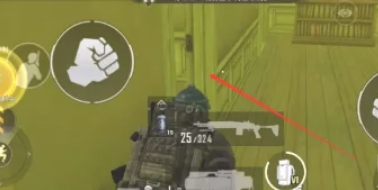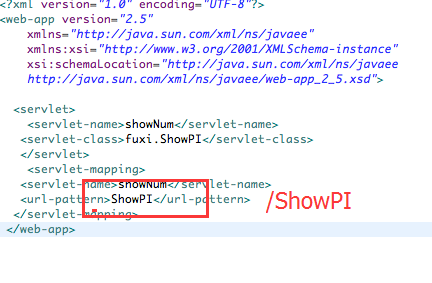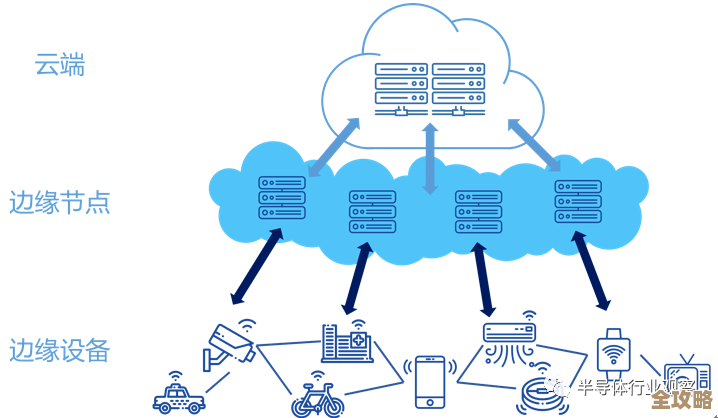Windows 11系统事件日志查看:CMD命令完整指南与实用技巧
- 游戏动态
- 2025-10-27 02:20:17
- 28
想快速看一眼Windows 11系统里发生了什么?不用去翻那些复杂的图形界面,在CMD命令提示符里敲几个命令就行,最直接的就是 eventvwr.msc 这个命令了,虽然它实际上会打开那个图形化的事件查看器窗口,但确实是从命令行启动的,也算是一种方式吧。
真要玩转命令行,还得是 wevtutil 这个工具,你想列出所有日志分类,可以输入 wevtutil el,屏幕上就会哗啦啦地闪过一长串日志名字,什么系统日志、应用日志都在里面,查看具体日志,比如系统日志,就用 wevtutil qe System /c:10,这样就能看到最新的10条系统事件,有时候这个命令返回的信息太长了,看得眼花,你可以加上 /f:text 参数让输出看起来更整洁点,或者干脆把结果导出到一个文件里慢慢分析。
有个小技巧你可能没注意,清理日志文件的时候,有人会习惯性地用 del 命令去删日志,这其实不太对劲,可能会让系统记录出错,正确的方法是使用 wevtutil cl Security 这样的命令来安全地清空指定的日志,比如安全日志。
相关小知识
除了系统自带的日志,很多软件也会留下自己的记录,这些日志文件通常是纯文本格式的,散落在硬盘的各个角落,用记事本就能直接打开看,养成定期检查系统日志的习惯挺好的,就像偶尔看看汽车的仪表盘,能提前发现一些潜在的小问题,比如某个程序为什么老是偷偷自己关闭,当然啦,绝大部分日志信息都很枯燥,看不懂也不用太担心。
本文由频妍妍于2025-10-27发表在笙亿网络策划,如有疑问,请联系我们。
本文链接:http://waw.haoid.cn/yxdt/46897.html